Fie că ascultați muzică, vizionați filme sau jucați jocuri, doriți să experimentați sunetul în stereo. De aceea este atât de frustrant dacă AirPod-urile sau căștile dvs. se joacă doar într-o singură ureche!
Este posibil ca mulți dintre voi să aveți AirPod-uri fără fir Apple de Crăciun. Sau poate că îți pescuiți vechile căști iPhone din sertar pentru o alergare de Anul Nou. Indiferent de circumstanțe, este amețitor și enervant să descoperiți sunetul care vine doar dintr-o parte.
Aceasta este o problemă frustrantă, cu câteva cauze posibile. Deci, descurcați-vă cablurile sau încărcați-vă AirPod-urile, deoarece v-am sortat chiar mai jos.
Sunt curate și uscate?
Mai întâi, trebuie să vă curățați echipamentul și să vă păstrați AirPod-urile uscate.
Murdăria, scamele sau chiar ceara pentru urechi pot înfunda căștile și pot bloca sunetul. Oferiți AirPod-urilor sau căștilor o inspecție amănunțită în căutarea resturilor. Acest lucru este deosebit de problematic pentru cei dintre voi predispuși să înfundați căștile într-un buzunar sau geantă atunci când ați terminat cu ele. Folosiți un caz în viitor.
 Verificați fiecare AirPod pentru scame, resturi, ceară sau alte resturi
Verificați fiecare AirPod pentru scame, resturi, ceară sau alte resturi
Dacă găsiți resturi pe căști, ștergeți-le cu o cârpă uscată.
Dacă AirPod-urile dvs. sunt umede, o cârpă uscată ar trebui să facă truc. Dar dacă sunt umede, folosiți o cârpă din microfibră pentru a absorbi orice lichid rămas.
Cârpele din microfibră sunt deosebit de bune pentru acest lucru, deoarece nu vor lăsa fibre noi peste căști. Pentru acele colțuri dificile, ia-ți un sfat din baie și șterge totul.
Dacă bănuiți că AirPod-urile dvs. s-au îmbibat sau au căzut în apă sau în alt lichid, consultați acest post despre uscarea Pods-urilor!
Verificați echilibrul stereo
Mulți utilizatori nu își dau seama că dispozitivele iPhone, Mac și Windows au o setare pentru a muta sunetele până la stânga sau la dreapta. Este acolo pentru a ajuta utilizatorii cu deficiențe de auz, dar dacă AirPod-urile sau căștile dvs. se joacă doar într-o singură ureche, este posibil ca această setare să fi fost ajustată din greșeală.
Reglarea echilibrului stereo pe un iPhone:
- Accesați Setări> Accesibilitate (pentru iOS mai vechi, Setări> General> Accesibilitate)
- Derulați la categoria Hearing și atingeți Audio / Visual și asigurați-vă că glisorul este la jumătatea distanței dintre L și R (pentru iOS mai vechi, este sub Hearing)
- Reglați glisorul astfel încât să fie în mijloc
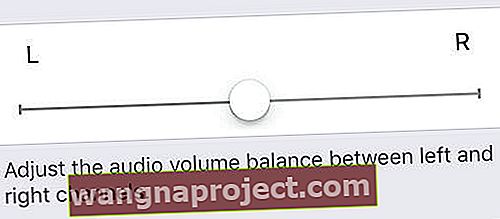
- Deasupra glisorului, comutați comutatorul audio mono în poziția oprit
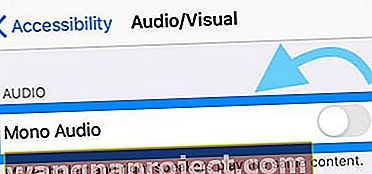
Reglarea echilibrului stereo pe un Mac:
- Deschideți Preferințe sistem> Sunet> Ieșire
- Selectați numele AirPod-urilor sau căștilor din meniul Sound Output
- Asigurați-vă că glisorul este la jumătatea distanței dintre stânga și dreapta
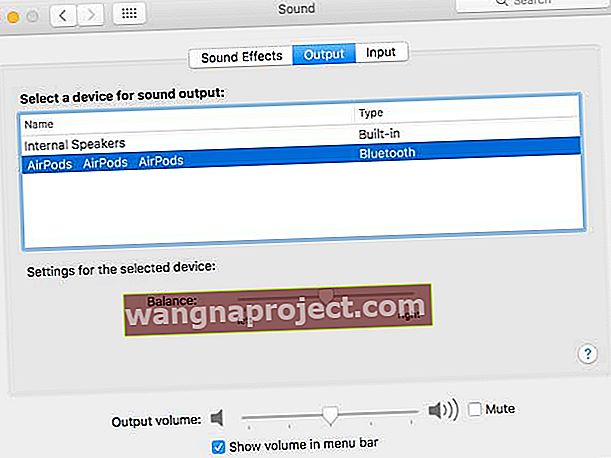
- Accesați Preferințe sistem> Accesibilitate
- Derulați la Audio și debifați caseta de selectare Audio mono
Deconectați, resetați și reporniți!
Soluția poate fi să vă reconectați și să reporniți dispozitivele.
Pentru căștile iPhone de modă veche, la fel de simple ca scoaterea căștilor și repornirea dispozitivului. Cu toate acestea, atunci când reconectați căștile, asigurați-vă că apăsați mufa pentru căști până la capăt în portul de pe dispozitiv. Dacă mufa este introdusă doar parțial, sunetul va fi redat mai silențios și doar pe o parte.
Utilizatorii Apple AirPod au câțiva pași suplimentari în față. Trebuie să despartă căștile și să le reseteze folosind carcasa, urmați pașii de mai jos pentru a afla cum.
Deconectarea și resetarea wireless Apple AirPods:
- Deschideți meniul Bluetooth de pe dispozitiv și alegeți să uitați Apple AirPods
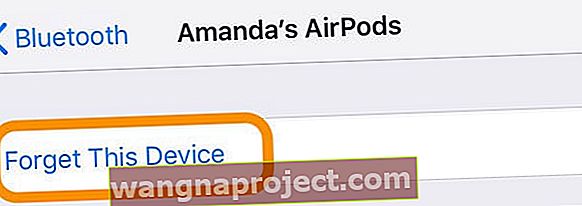
- Puneți AirPod-urile în carcasa lor de încărcare, dar țineți capacul deschis
- Țineți butonul de configurare / resetare din spatele carcasei timp de 15 secunde
 Resetarea AirPod-urilor este la fel de ușoară ca și apăsarea butonului Configurare.
Resetarea AirPod-urilor este la fel de ușoară ca și apăsarea butonului Configurare. - Păstrați butonul ținut până când lumina de sub capac clipește chihlimbar
- AirPod-urile au fost resetate acum, reporniți dispozitivul și asociați-le ca noi
Testați o altă pereche și resetați setările, dacă este necesar
Doar în cazul în care nu ați făcut-o deja, ar trebui să încercați să ascultați ceva pe dispozitiv folosind un alt set de căști. Dacă faceți acest lucru, vă puteți ajuta să restrângeți dacă căștile au vina sau nu.
Dacă descoperiți că un set diferit de AirPod-uri sau căști se joacă doar într-o singură ureche, este probabil ca căștile dvs. să fie în regulă, dar dispozitivul dvs. este de vină. Încercați să resetați setările de pe dispozitiv (având grijă să nu ștergeți date prețioase) pentru a vedea dacă acest lucru vă rezolvă problemele.
A face acest lucru pe un iPhone este la fel de simplu ca să accesați Setări> General> Resetare și apoi apăsați Resetare toate setările .
 Dacă alegeți să resetați toate setările, nu ar trebui să ștergeți niciun conținut de pe dispozitiv.
Dacă alegeți să resetați toate setările, nu ar trebui să ștergeți niciun conținut de pe dispozitiv.
Veți observa că luminozitatea ecranului, volumul și setările de notificare revin la valorile implicite, dar datele dvs. personale vor fi în regulă.
AirPod-urile din stânga mai slabe decât cele potrivite, de ce?
Poziția microfonului pe AirPod din stânga poate fi răspunsul.
AirPod-urile sunt implicite mai întâi la microfonul stâng și numai la microfonul din dreapta dacă podul stâng este scos din ureche.
Puteți forța manual microfonul potrivit selectând acea opțiune din Setări> Bluetooth> AirPods> Microfon.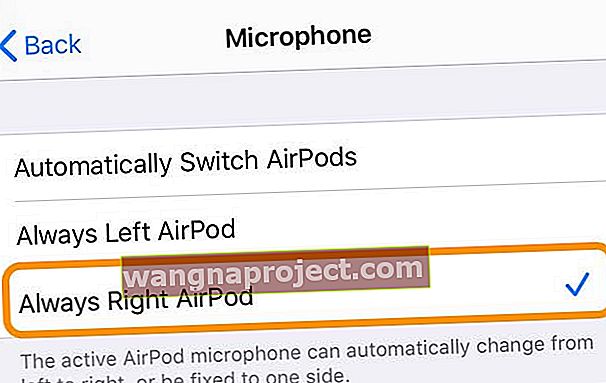
Setarea la AirPod Always Right pentru microfon acum poate prelungi timpul de utilizare, deoarece nu va încerca să utilizeze mai multă energie în podul din stânga și astfel să economisească durata de viață a bateriei pe AirPod din stânga.
Vorbește cu Apple
Până acum sperăm că veți face căștile să funcționeze din nou. Dar dacă încă te lupți să obții un sunet stereo, s-ar putea să găsești mai mult ajutor de la Apple.
Accesați site-ul web Apple Support și contactați Apple pentru mai multă asistență.
Pentru această ediție, vă sugerăm să alegeți opțiunile Mai multe> AirPods> Calitate audio, indiferent de căștile Apple pe care le utilizați.
Prin asistență telefonică sau online, Apple vă poate vorbi prin pași suplimentari de depanare sau poate programa o întâlnire în magazin, dacă este necesar.

Sperăm că ați găsit utilă această postare și vă bucurați de muzică stereo sau de efecte sonore laterale. Spuneți-ne în comentarii care sfat a rezolvat problema dvs. sau dacă ceea ce aveți cu adevărat nevoie era să rezervați testul auditiv în cele din urmă!
Sfaturi pentru cititori 
- Scoateți ambele AirPod-uri din urechi, așteptați 20-30 de secunde, apoi puneți-le înapoi în urechi în același timp
- Rugați un prieten, un membru al familiei sau un coleg de serviciu să vă sune și să accepte apelul prin intermediul AirPod-urilor dvs. - a funcționat pentru mine!
- Pe un Mac, accesați preferințele de sunet ale computerului dvs. (CMD + Spațiu, apoi tastați sunet), alegeți „fila de ieșire” și, sub „selectați un dispozitiv pentru ieșire de sunet”, selectați airpodurile după numele lor. Apoi, mutați glisorul de echilibru în centru
- Asigurați-vă că, atunci când resetați Airpod-urile folosind butonul de configurare / resetare din spate, apăsați și țineți apăsat butonul suficient de mult timp pentru a le reseta efectiv, de obicei aproximativ 15 secunde până când lumina de stare clipește chihlimbar. În mod greșit, apăsam acel buton doar câteva secunde și am ajuns în modul de împerechere în loc de modul de resetare!
- Mai întâi a trebuit să „uit” AirPod-urile mele de pe toate dispozitivele mele (cu același ID Apple) - inclusiv Mac-ul meu - înainte să-l pot pune din nou în funcțiune!

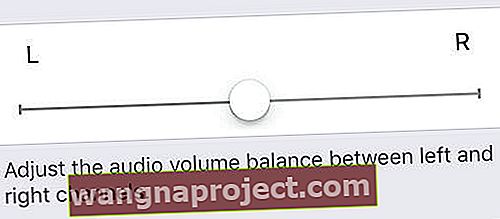
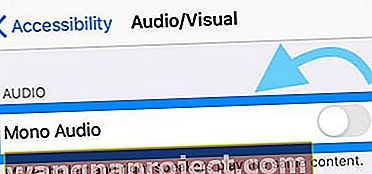
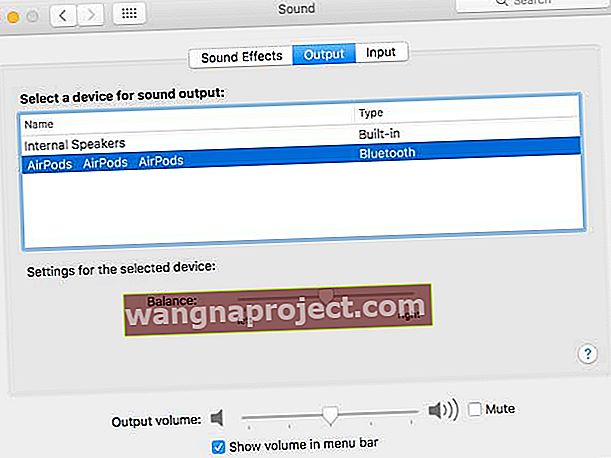
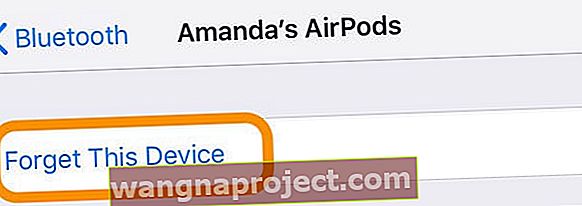
 Resetarea AirPod-urilor este la fel de ușoară ca și apăsarea butonului Configurare.
Resetarea AirPod-urilor este la fel de ușoară ca și apăsarea butonului Configurare.

